Endre dine VCF-filer: En komplett guide
Det å lagre kontaktinformasjon på smarttelefonen er en vanlig praksis. Disse kontaktene blir lagret som filer i et format som heter .vcf. VCF står for Virtual Contact File, og denne filen inneholder kontaktinformasjonen i et digitalt format. Har du noen gang lurt på om det er mulig å gjøre endringer i en slik VCF-fil? Denne artikkelen gir deg svaret. Vi utforsker hvordan du kan redigere en VCF-fil, og presenterer forskjellige metoder. Hvis du har søkt etter «VCF editor» på internett, har du kommet til rett sted. Nedenfor ser du noen metoder som vil hjelpe deg med å redigere VCF-filen.

Slik redigerer du VCF-filer i Windows 10
Her viser vi ulike måter du kan redigere VCF-filer på i Windows 10.
Metode 1: Bruk Notisblokk
Notisblokk er et enkelt verktøy som kan brukes til å endre grunnleggende informasjon som telefonnummer eller navn. Data for hver kontakt er adskilt i filen ved hjelp av START- og SLUTT-kommandoer. Du kan enkelt gjøre endringer ved hjelp av tekstredigeringsprogrammet.
1. Trykk på Windows-tasten, skriv inn «notisblokk» og klikk på «Åpne».
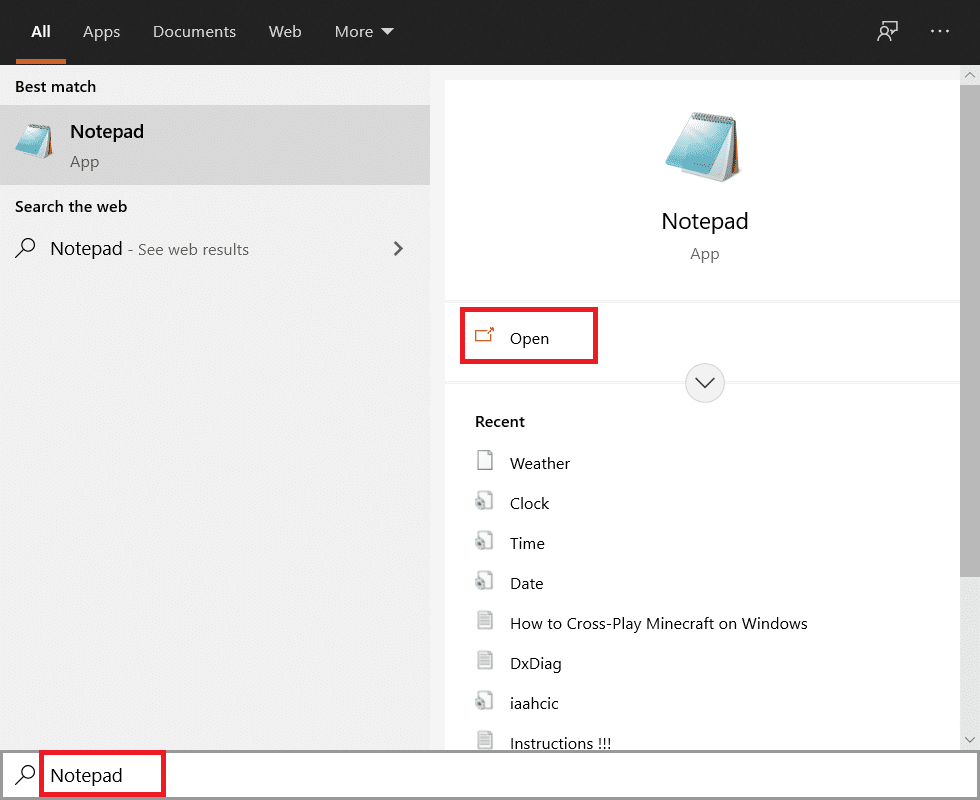
2. Trykk Ctrl + O for å åpne dialogboksen «Åpne». Velg «Alle filer» i rullegardinmenyen for filtype.
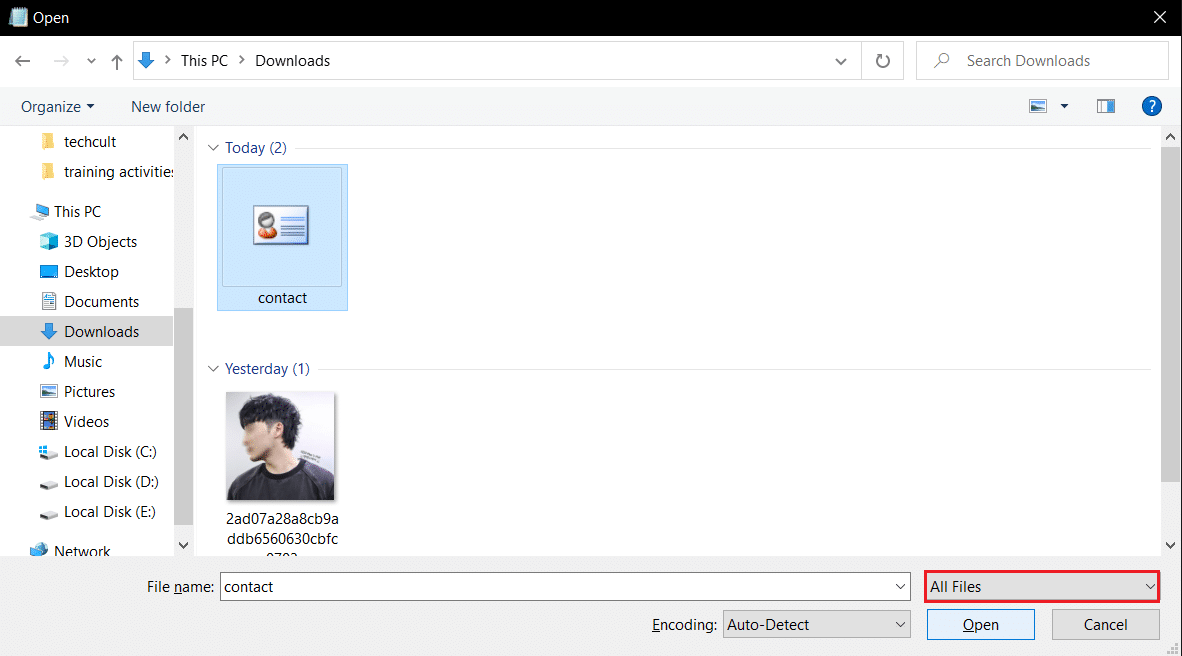
3. Naviger til der VCF-filen er lagret, marker den og klikk «Åpne» for å åpne filen i Notisblokk.
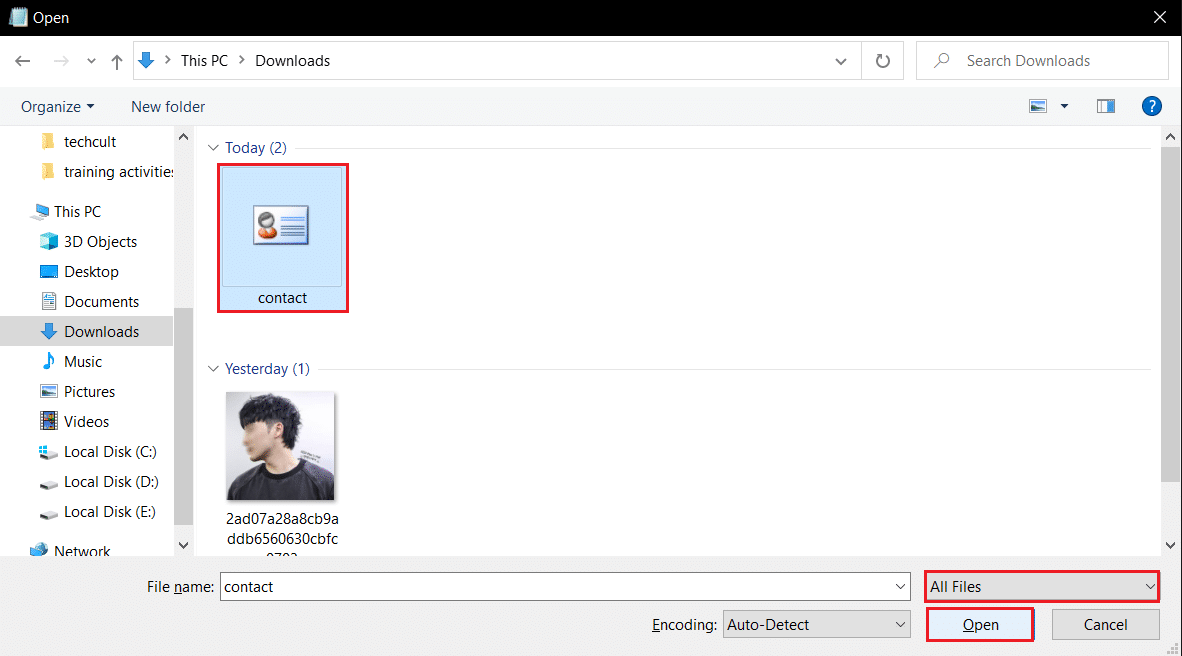
4. Du vil se data for hver kontakt i Notisblokk. Rediger informasjonen som telefonnummer og navn etter behov.
Merk: Hver kontaktpost er skilt med kommandoene BEGIN: VCARD og END: VCARD.
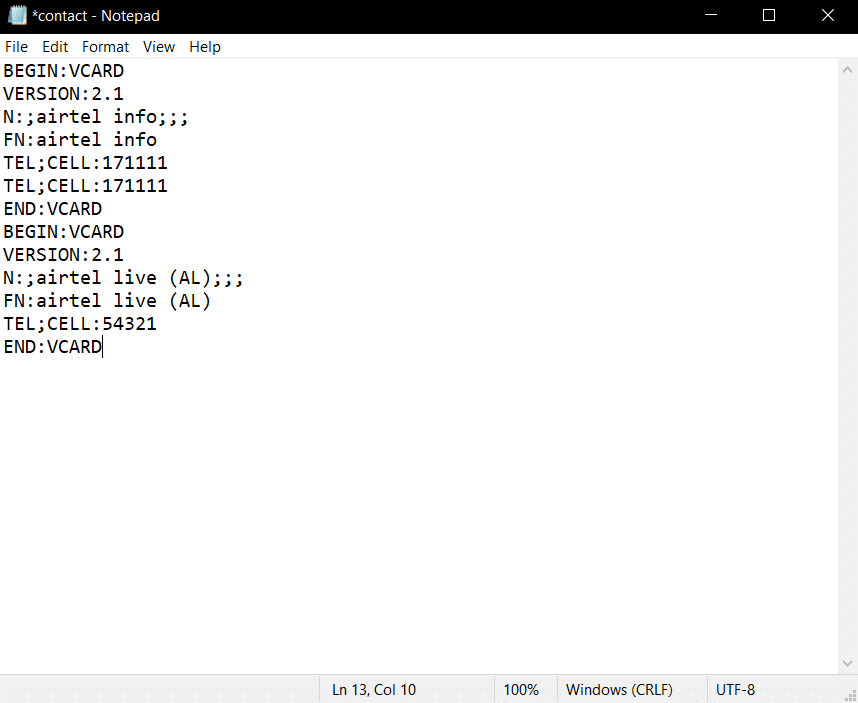
Metode 2: Bruk MS Excel
MS Excel lar deg sortere kontaktinformasjon i kolonneform. Dette gjør det lettere å redigere informasjonen. Her er trinnene for hvordan du redigerer en VCF-fil i Excel.
1. Trykk på Windows-tasten, skriv «excel» og klikk «Åpne».
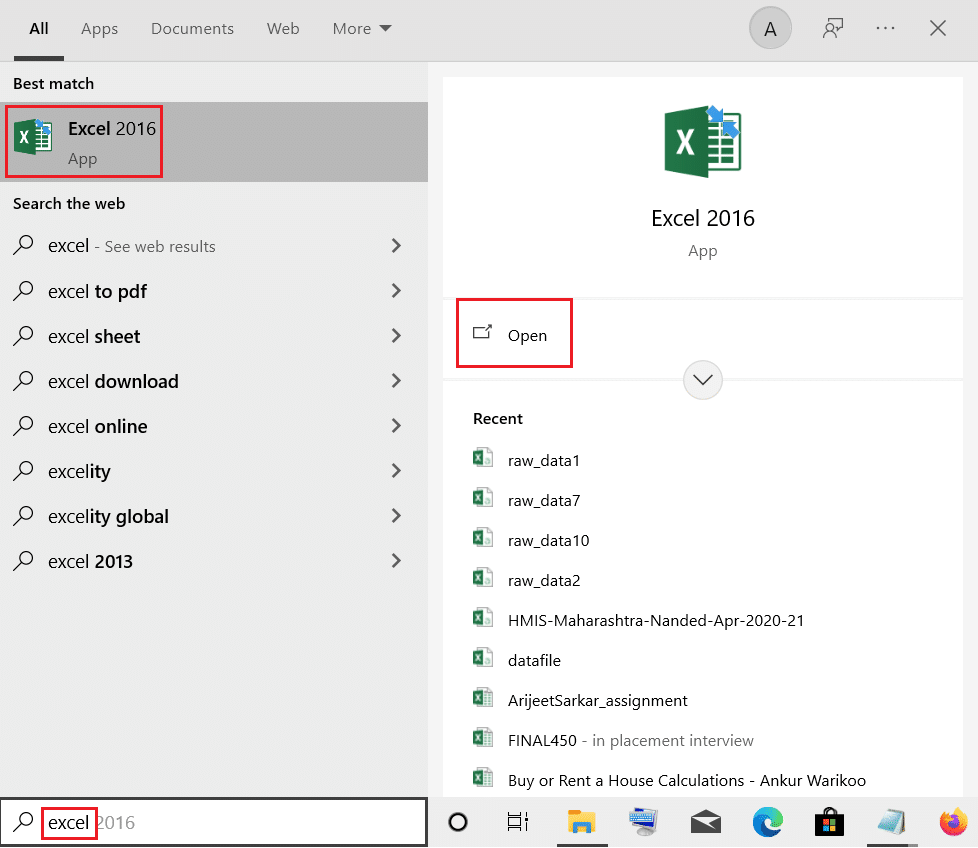
2. Trykk Ctrl + O for å åpne «Åpne»-menyen, og klikk deretter på «Bla gjennom».
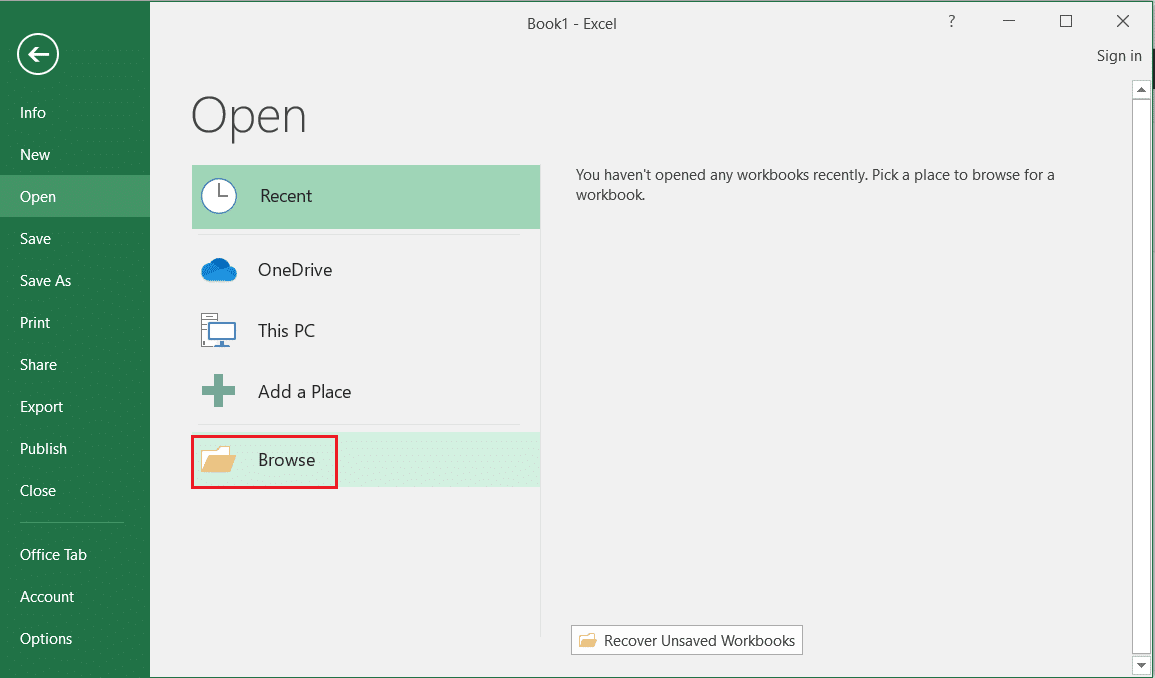
3. I rullegardinmenyen for filtype, velg «Alle filer».
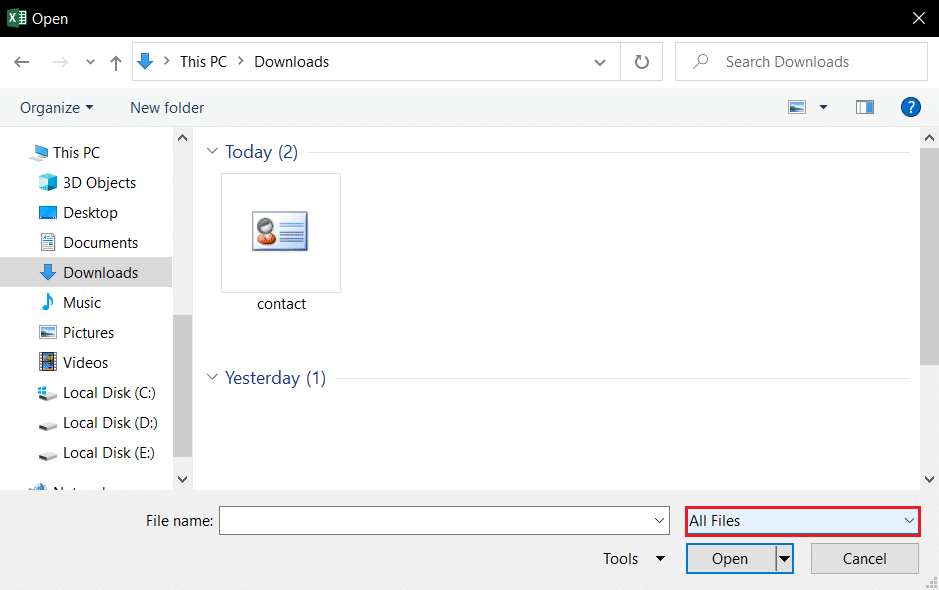
4. Finn VCF-filen, marker den og trykk på «Åpne».
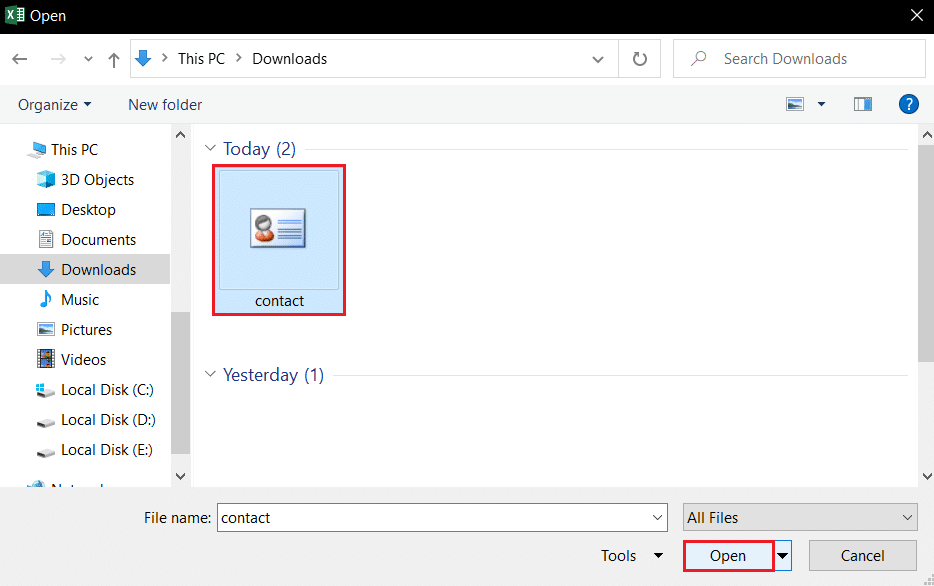
5. I tekstimportveiviseren velger du «Avskilt» og klikker «Neste».
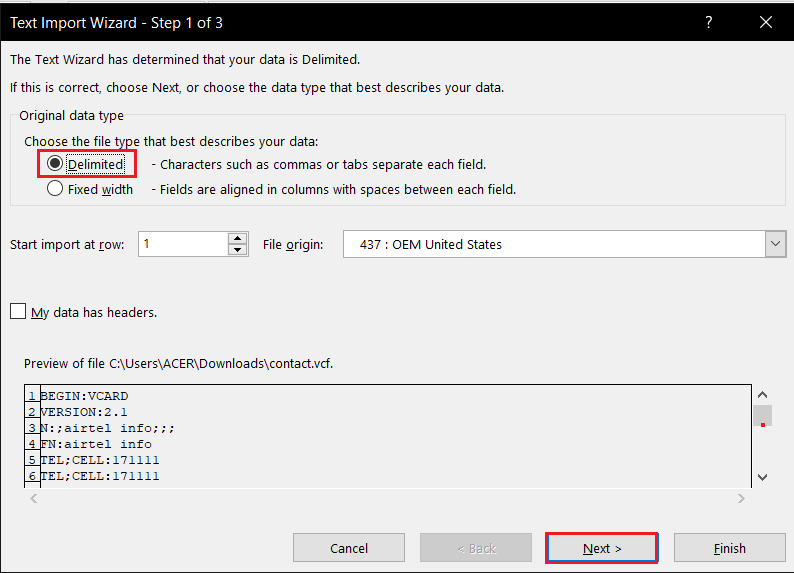
6. I neste vindu, merk av for «Tab», «Semikolon» og «Annet». Skriv inn «:» i feltet ved siden av «Annet», og klikk på «Neste».
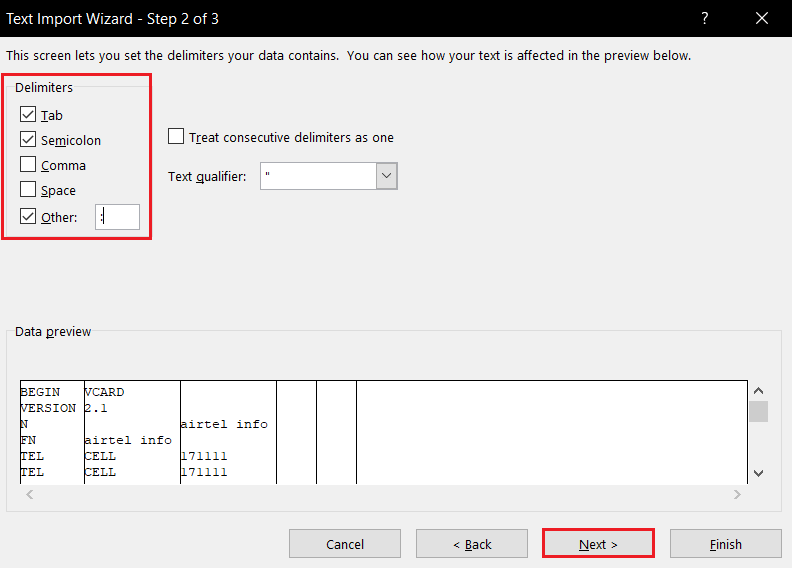
7. I neste vindu ser du en forhåndsvisning av data. Klikk «Fullfør» for å importere data til Excel-arket.
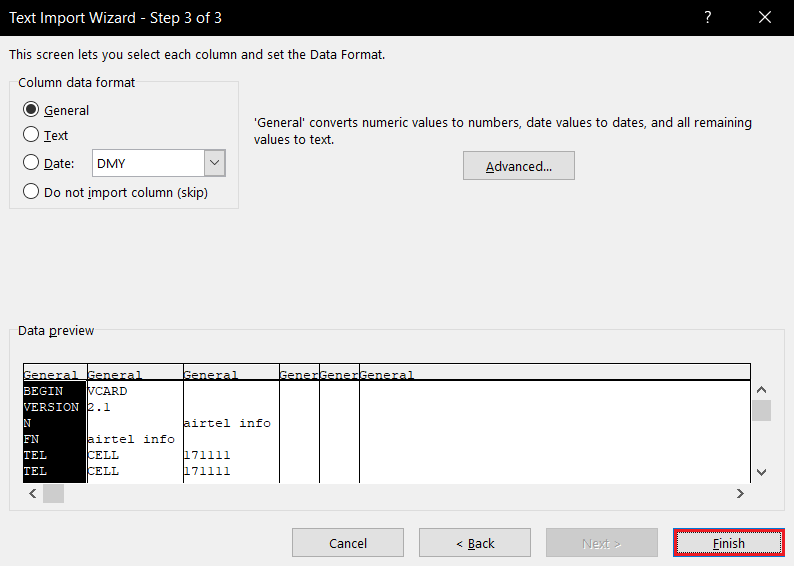
8. Nå vil kontaktene vises i kolonner. Her kan du redigere telefonnumre og navn.
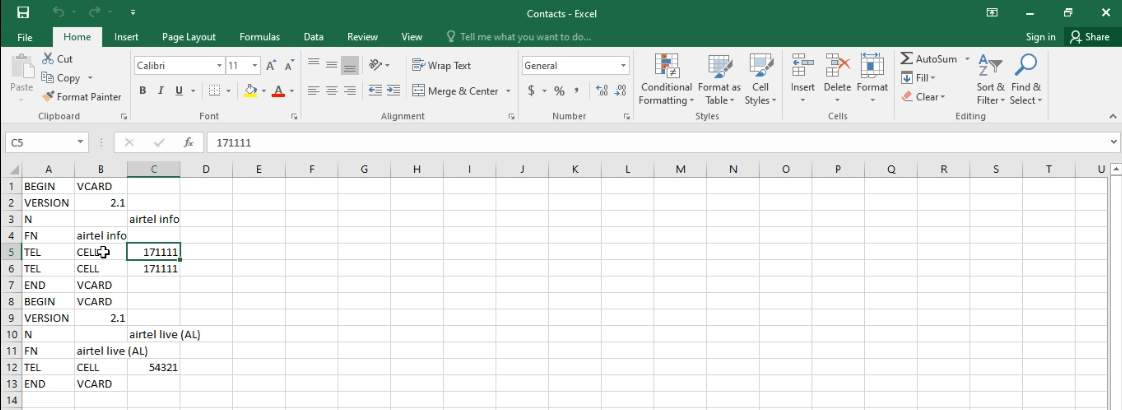
Dette er hvordan du redigerer en VCF-fil i MS Excel.
Metode 3: Google-kontoer
Hvis du vil endre profilbildet i tillegg til de grunnleggende detaljene, kan du bruke Google-kontoer via Gmail. Her kan du endre informasjonen individuelt, og den lagres i Google Disk. Følg disse trinnene for å endre VCF-filen via Google-kontoer.
1. Logg inn på Gmail-kontoen din.
2. Klikk på Google Apps-knappen og velg «Kontakter».
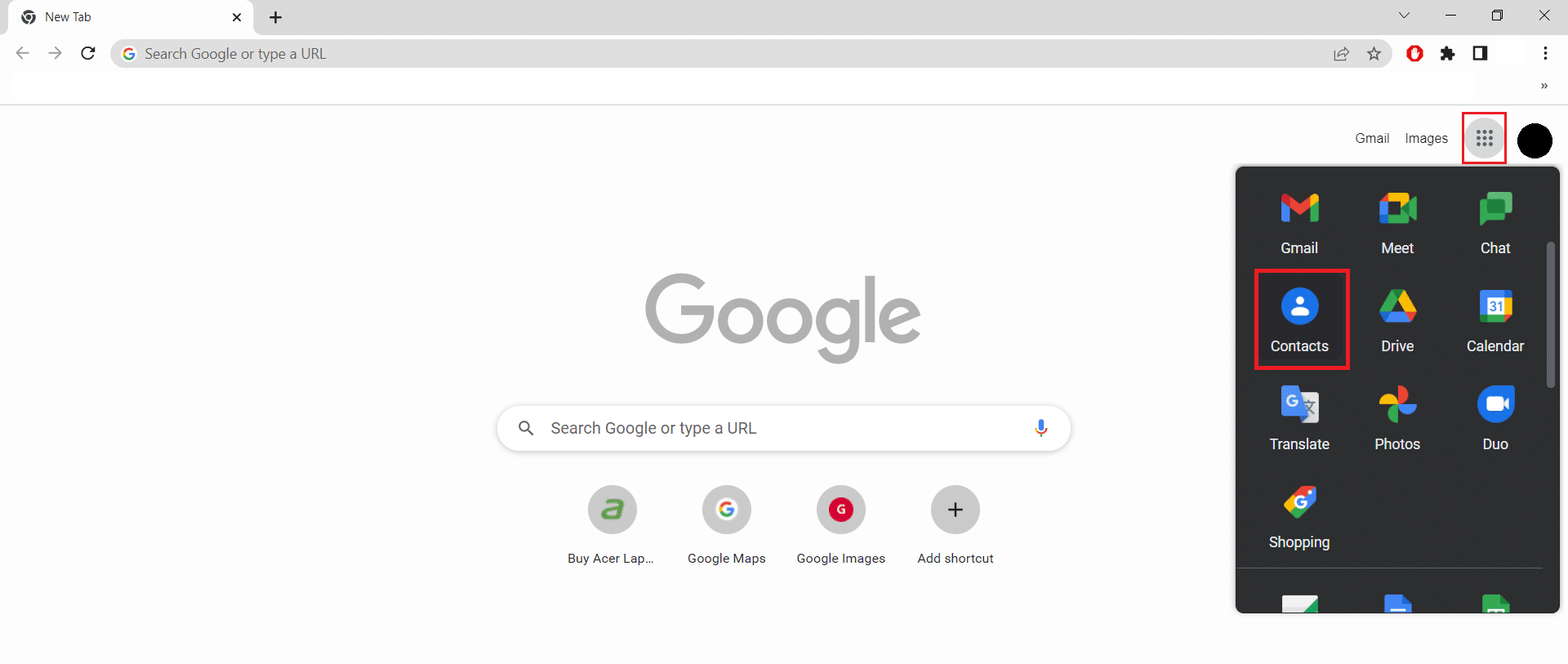
3. Klikk på «Importer»-fanen i venstre rute.
Merk: Hvis kontaktene på smarttelefonen din er synkronisert med Google-kontoen, vises de her.
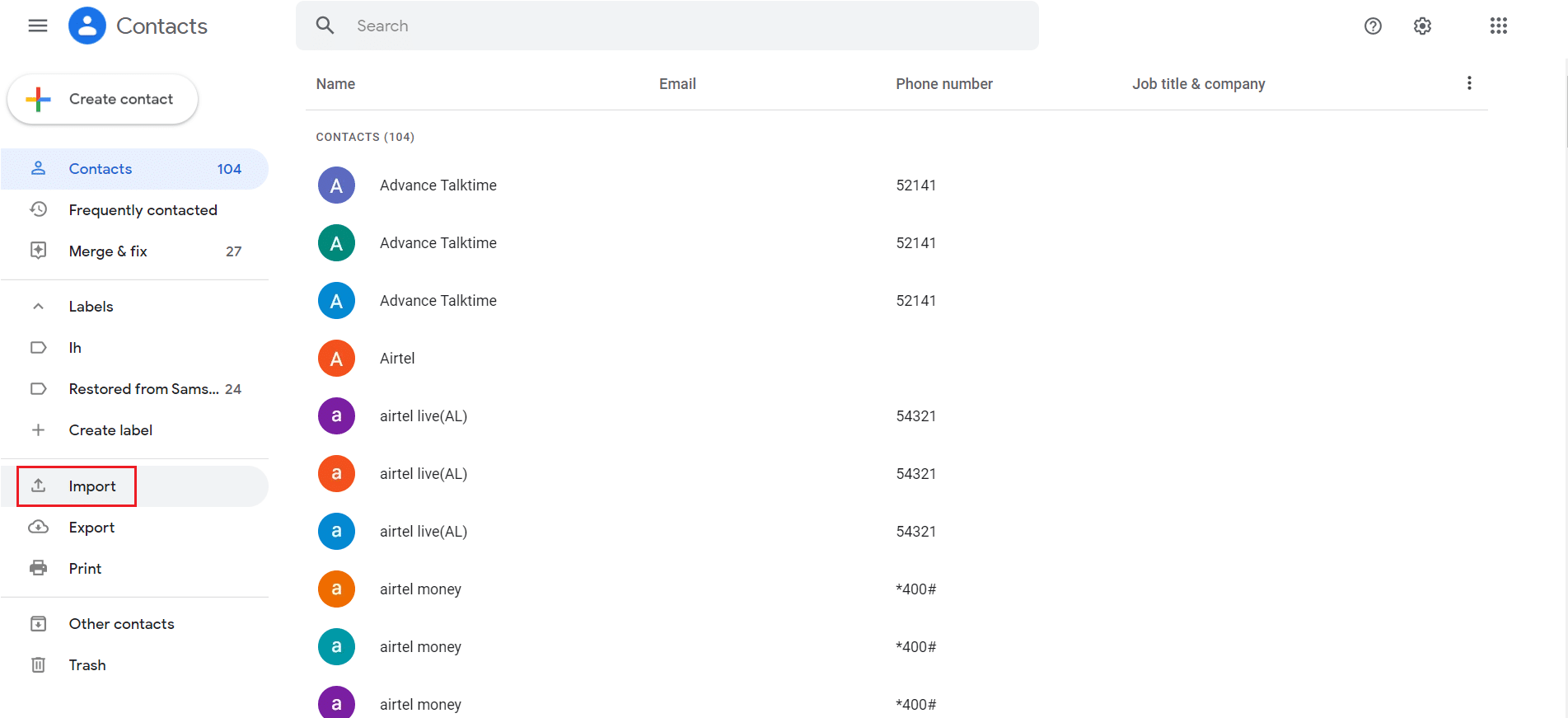
4. Klikk på «Velg fil» i «Importer kontakter»-vinduet.
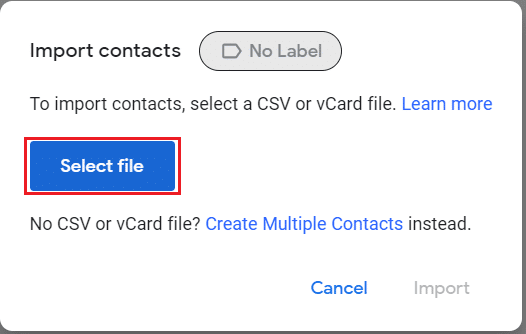
5. Naviger til filen, velg VCF-filen og klikk på «Åpne».
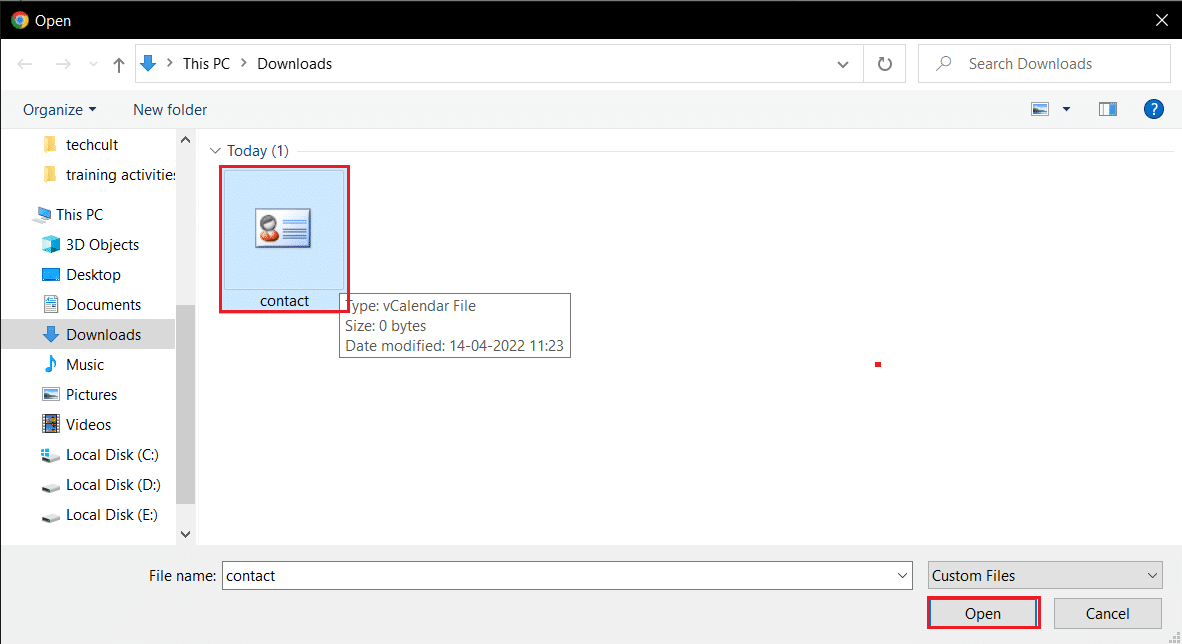
6. Klikk «Importer» for å importere kontaktene til Google-kontoer.
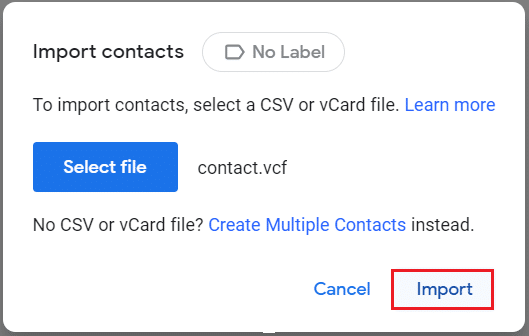
7. Du vil se en liste over kontaktene med informasjon som telefonnummer.
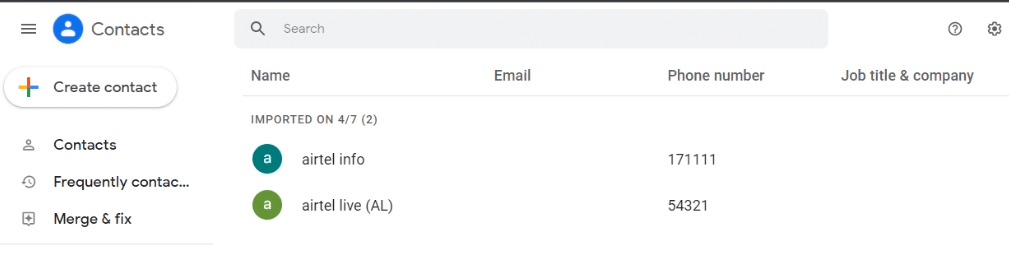
8. For å endre en kontakt, hold musen over kontakten og klikk på «Rediger kontakt».
Merk: Redigeringsalternativet er et blyantikon på høyre side.
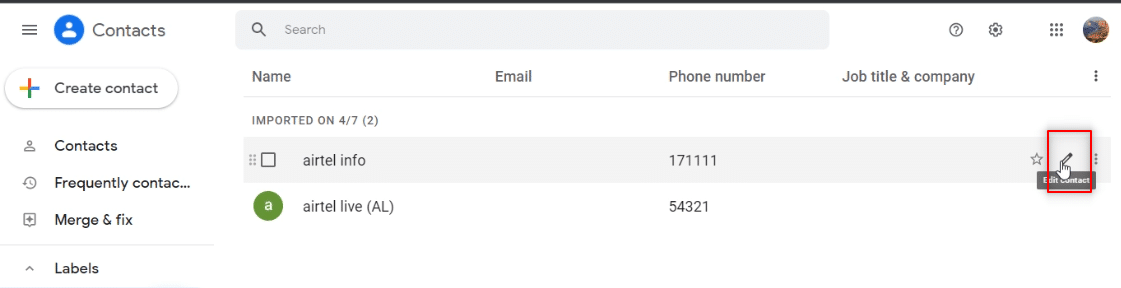
9. Du kan endre informasjon som telefonnummer, navn og profilbilde. Klikk på «Lagre» for å lagre endringene.
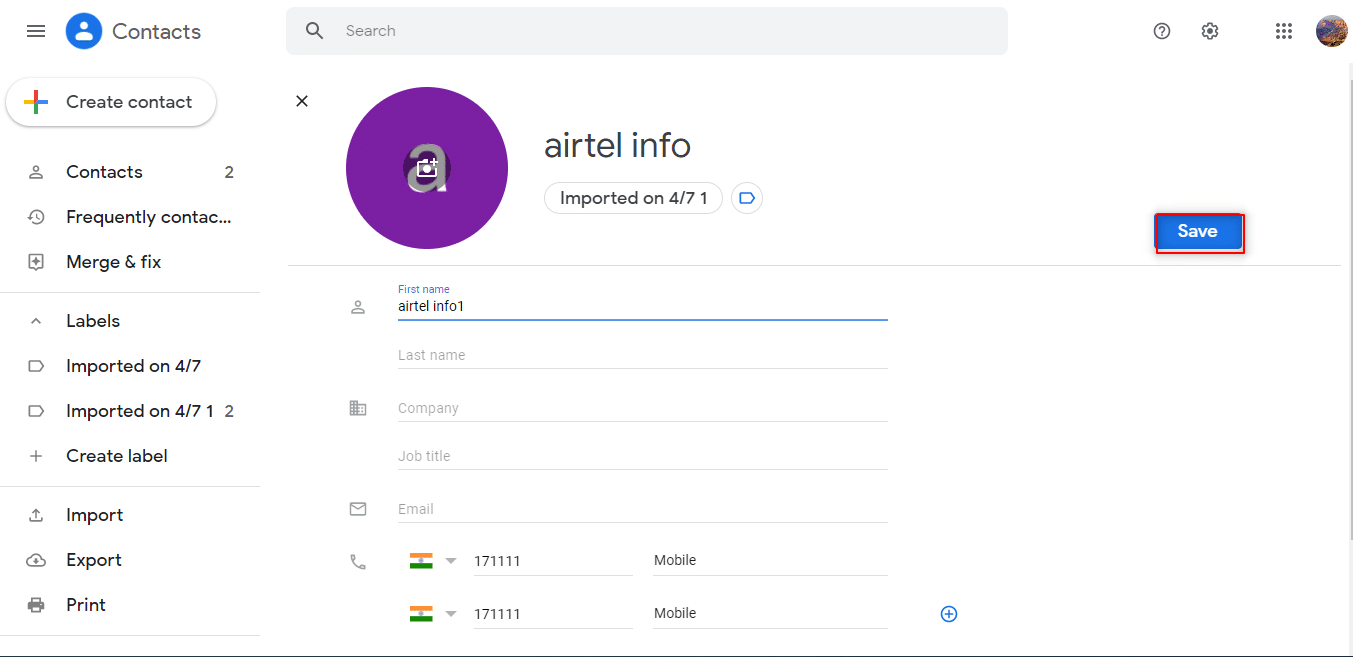
Metode 4: Bruk tredjepartsverktøy
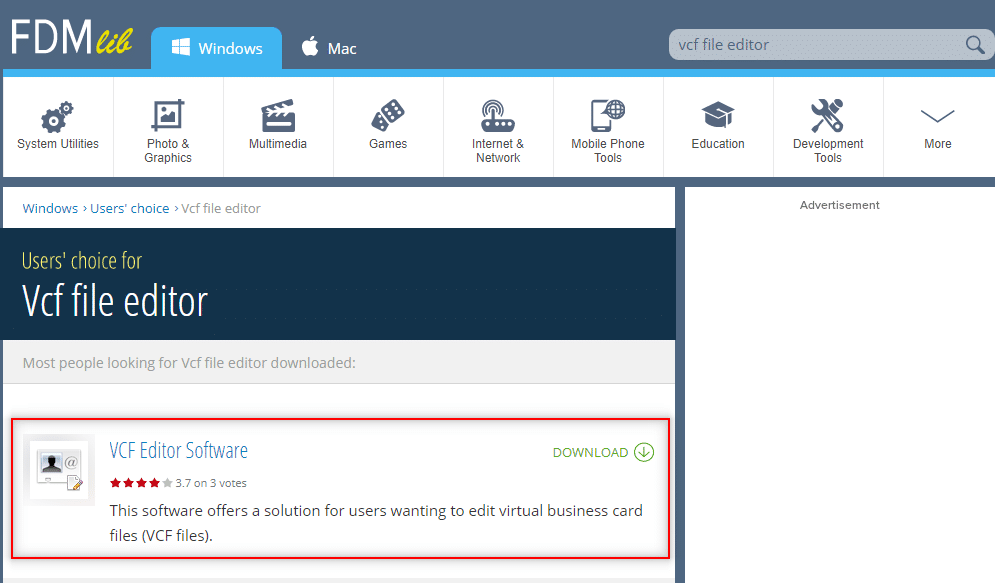
Du kan installere en VCF Editor-programvare på PC-en din, laste opp VCF-filen og redigere den i programmet. Du kan endre all grunnleggende informasjon som telefonnummer og navn.
Ofte stilte spørsmål (FAQ)
Q1. Hva er en VCF-fil?
Ans. Kontakter lagres digitalt i .vcf-formatet på smarttelefonen. VCF står for Virtual Contact File, og den lagrer kontaktinformasjonen.
Q2. Hvordan redigerer jeg en VCF-fil?
Ans. Du kan redigere VCF-filen ved hjelp av Notisblokk eller MS Excel på PC-en din.
Q3. Kan jeg redigere profilbildet i en VCF-fil?
Ans. For å redigere profilbildet, må du bruke Google-kontoer via Gmail.
***
Denne artikkelen har forklart hvordan du endrer VCF-filer. Hvis du har søkt etter «VCF editor», vil du forhåpentligvis finne denne artikkelen nyttig. Du er velkommen til å kommentere med spørsmål eller forslag.